Jak zrobić zrzut ekranu iPhone'a bez przycisków?
Opublikowany: 2022-07-06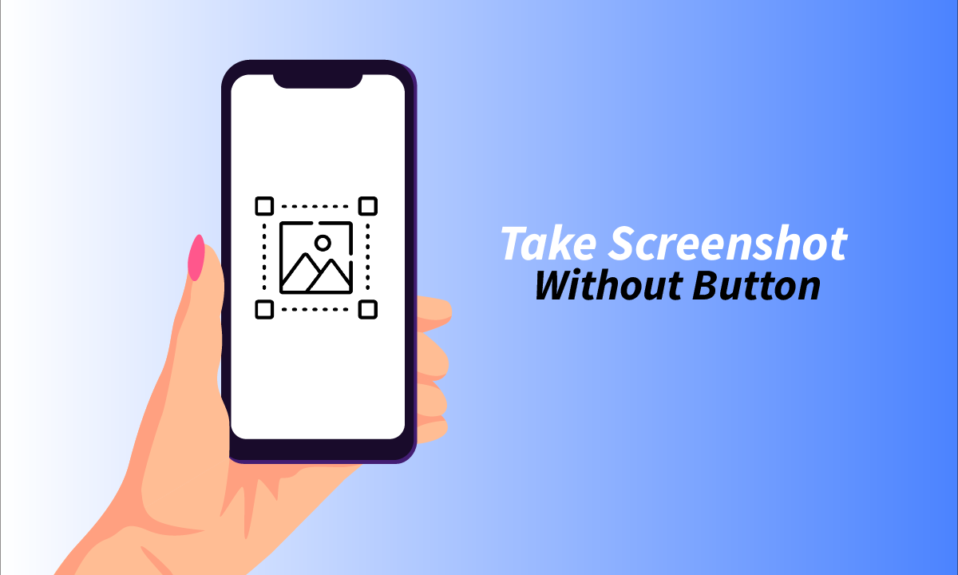
iPhone to jedno z najbardziej popularnych i wydajnych urządzeń firmy Apple Inc. Firma opracowała system operacyjny iOS, który zapewnia wysokiej jakości funkcje i wysokie bezpieczeństwo. Apple zawsze stara się zapewnić swoim użytkownikom najwyższej jakości wrażenia, a ich sposobem na to jest budowanie iPhone'a z najszybszym procesorem, najlepszym aparatem itp. Jedną z najczęstszych funkcji, jakich ludzie wymagają w swoich urządzeniach, jest robienie zrzutów ekranu. Wielu z nas musi wiedzieć, że możemy robić zrzuty ekranu na iPhonie za pomocą przycisku zasilania i domu, ale czy istnieje inny sposób na zrobienie zrzutu ekranu iPhone'a bez przycisku domu lub zasilania? W tym artykule przyjrzymy się, czy możemy zrobić zrzut ekranu iPhone'a bez przycisków.
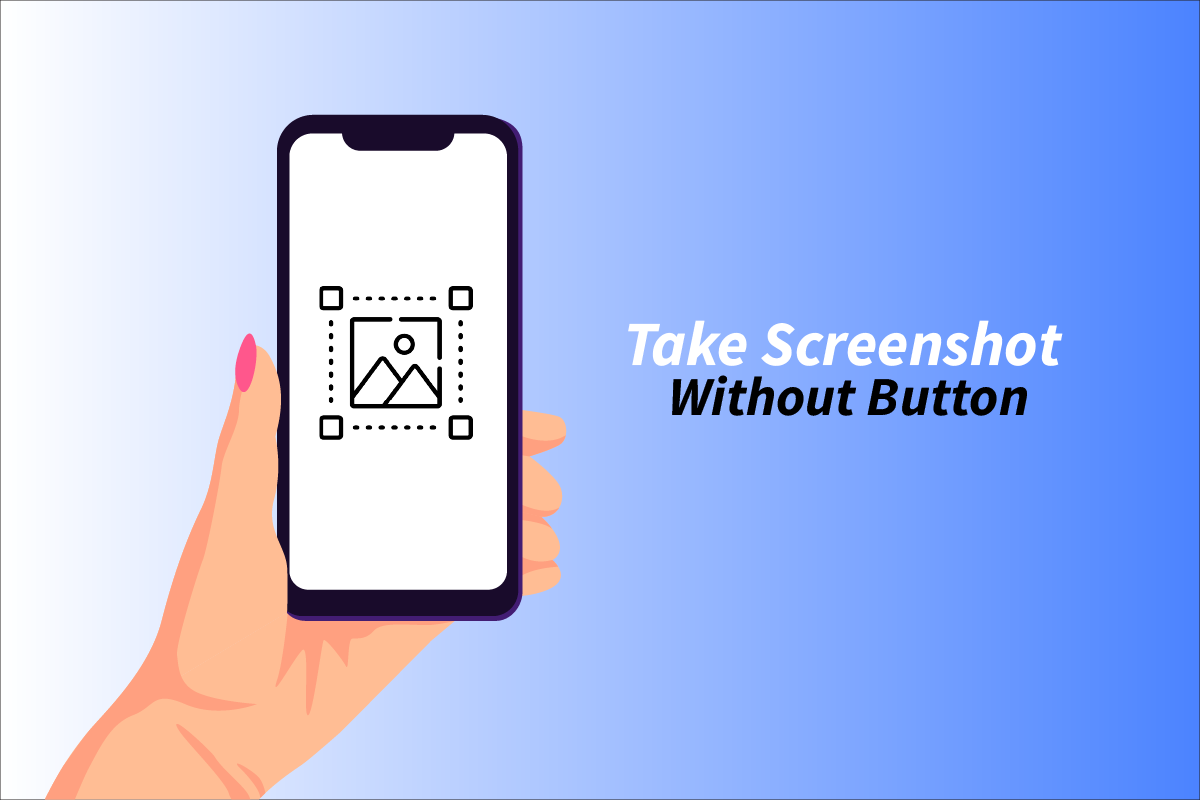
Zawartość
- Jak zrobić zrzut ekranu iPhone'a bez przycisków?
- Co to jest zrzut ekranu?
- Jak zrobić zrzut ekranu na Androidzie?
- Jak zrobić zrzut ekranu wiadomości tekstowej na Androida?
- Jak korzystać z OK Google, zrób zrzut ekranu?
- Jak zrobić zrzut ekranu w Apple? Jak zrobić zrzut ekranu na moim iPhonie za pomocą przycisku Home?
- Czy mogę zrobić zrzut ekranu na moim iPhonie, jeśli mój przycisk Home nie działa?
- Jak zrobić zrzut ekranu na iPhonie bez przycisków?
- Jak zrobić zrzut ekranu wiadomości tekstowej na moim iPhonie?
Jak zrobić zrzut ekranu iPhone'a bez przycisków?
Czytaj dalej ten artykuł do końca, aby dowiedzieć się, jak robić zrzuty ekranu bez przycisków domowych lub zasilania na urządzeniach iPhone i Android.
Uwaga : ponieważ smartfony nie mają tych samych opcji ustawień, różnią się one w zależności od producenta. Dlatego upewnij się, że przed zmianą jakichkolwiek ustawień w urządzeniu są prawidłowe ustawienia. Nadchodzące kroki na telefonie z Androidem zostały wykonane na Redmi Note 9 Pro Max w celach ilustracyjnych.
Co to jest zrzut ekranu?
Zrzut ekranu oznacza przechwytywanie tego, co jest na ekranie w formie obrazu . Różne systemy operacyjne zapewniają różne sposoby robienia zrzutów ekranu.
Jak zrobić zrzut ekranu na Androidzie?
To zależy od marki Androida, której używasz. Wykonaj poniższe czynności, aby zrobić zrzut ekranu na Androidzie.
1. Otwórz aplikację Ustawienia na swoim urządzeniu z Androidem.
2. Przesuń palcem w dół i dotknij opcji Ustawienia dodatkowe , jak pokazano.
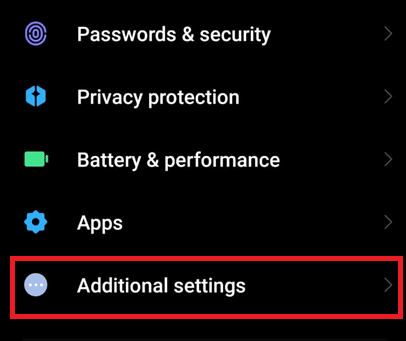
3. Następnie dotknij opcji Skróty przycisków .
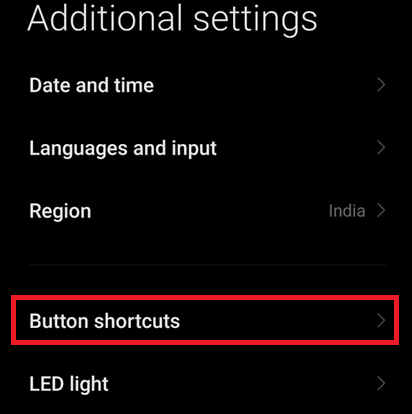
4. Stuknij w Zrób zrzut ekranu .
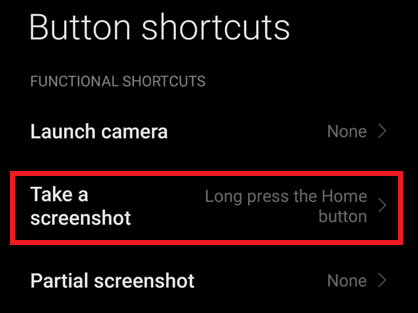
5. Następnie wybierz Długo naciśnij przycisk home .
Uwaga : Możesz również wybrać dowolne inne dostępne opcje z listy.
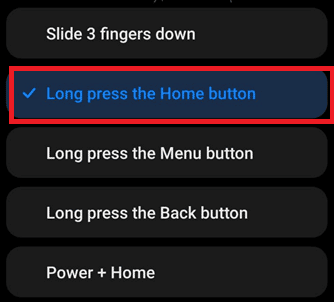
Teraz zrzut ekranu zostanie wykonany za każdym razem, gdy długo naciśniesz przycisk home.
Przeczytaj także : Jak pingować iPhone'a
Jak zrobić zrzut ekranu wiadomości tekstowej na Androida?
Aby zrobić zrzuty ekranu czegokolwiek na Androidzie, mogą to być wiadomości tekstowe, dzienniki połączeń itp.
1. Przeciągnij w dół panel powiadomień z górnej części ekranu, aby otworzyć menu szybkiego dostępu .
2. Teraz dotknij ikony zrzutu ekranu, aby zrobić zrzut ekranu tej wiadomości tekstowej, jak pokazano.
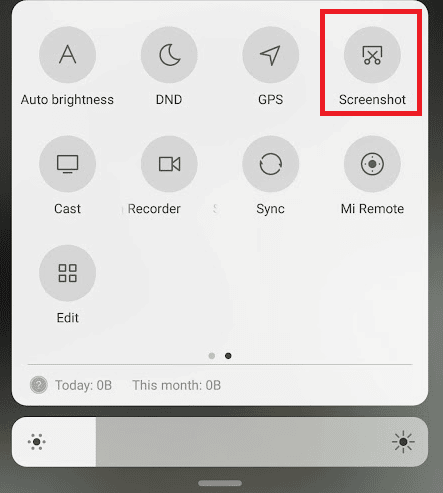
Przeczytaj ten artykuł do końca, aby dowiedzieć się, jak zrobić zrzut ekranu iPhone'a bez przycisków.
Jak korzystać z OK Google, zrób zrzut ekranu?
Aby skorzystać z funkcji zrzutu ekranu w OK Google, możesz rozważyć wykonanie poniższych kroków:
1. Otwórz aplikację Google na telefonie z Androidem.
2. Stuknij ikonę Profil w prawym górnym rogu ekranu.
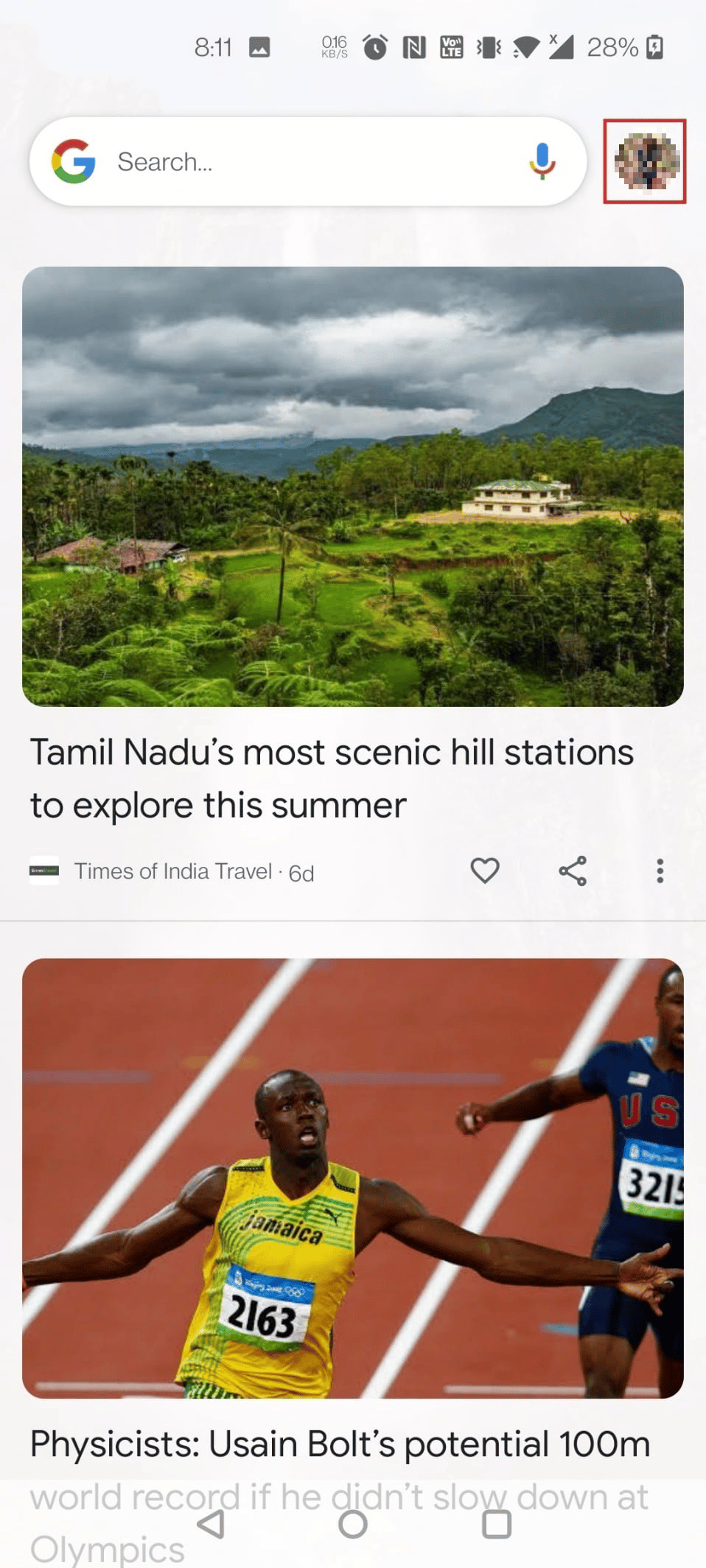
3. Następnie dotknij Ustawienia .
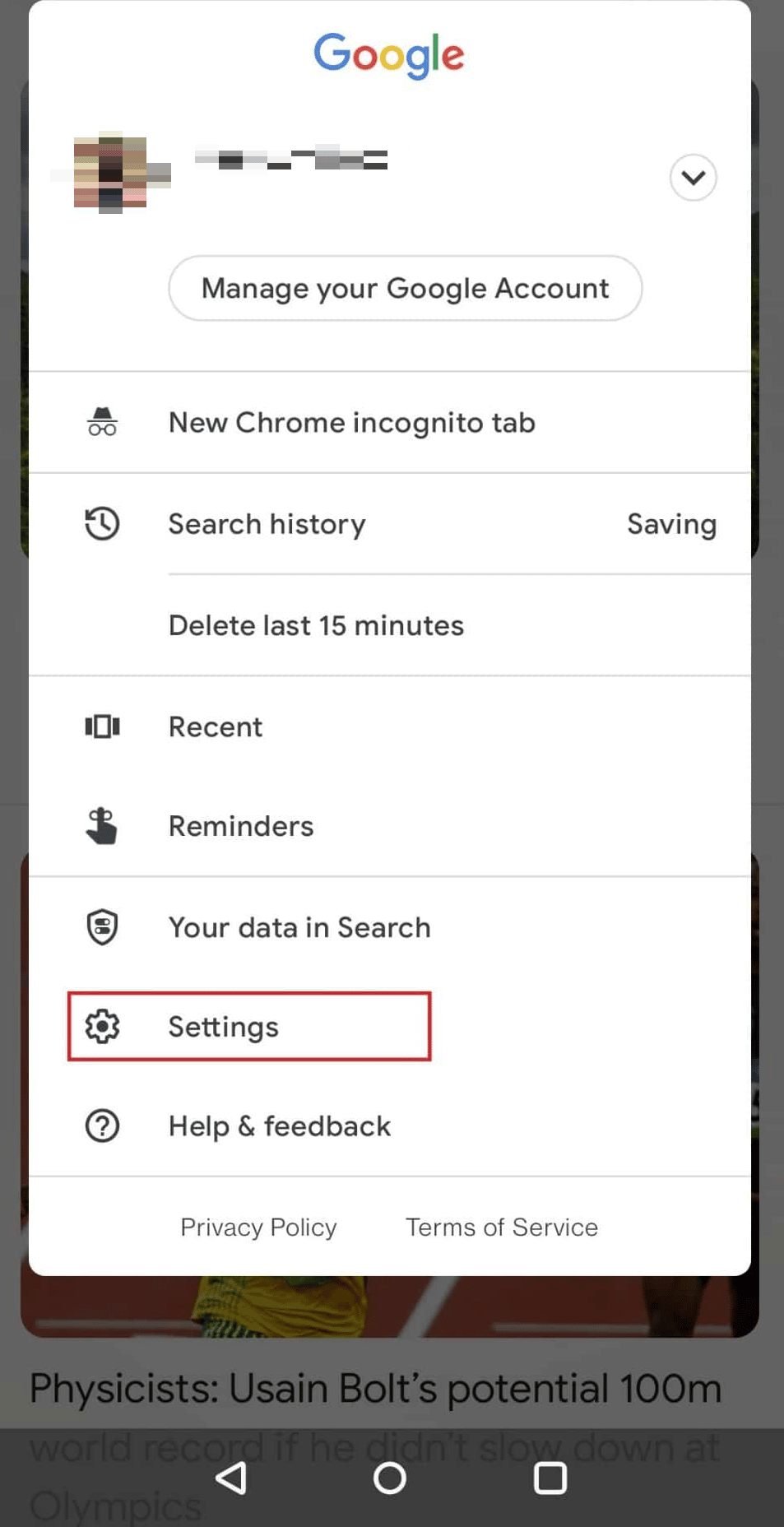
4. Stuknij w Asystent Google .

5. Przesuń w dół i dotknij Ogólne .
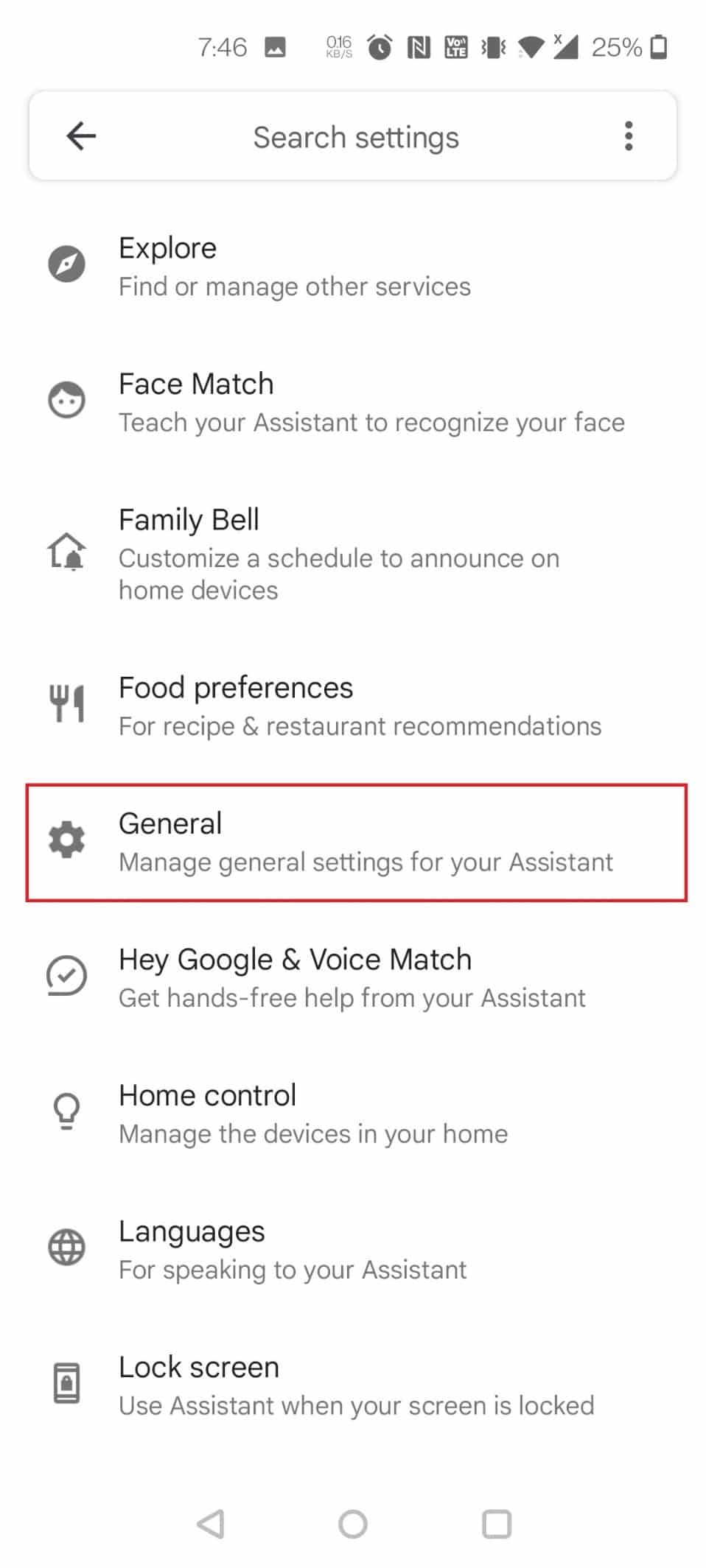
6. Teraz dotknij opcji Użyj kontekstu ekranu .
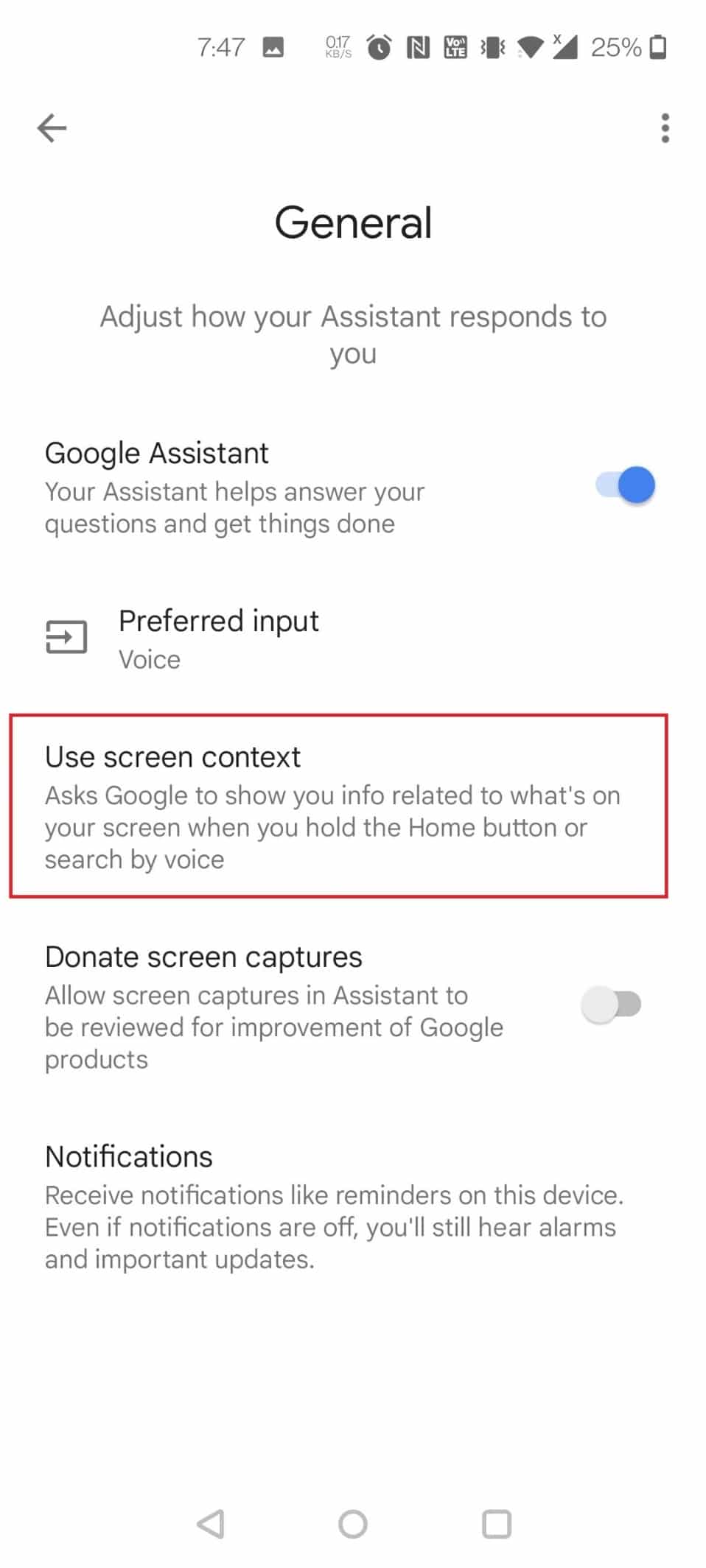
7. Włącz przełącznik opcji Użyj zrzutu ekranu .
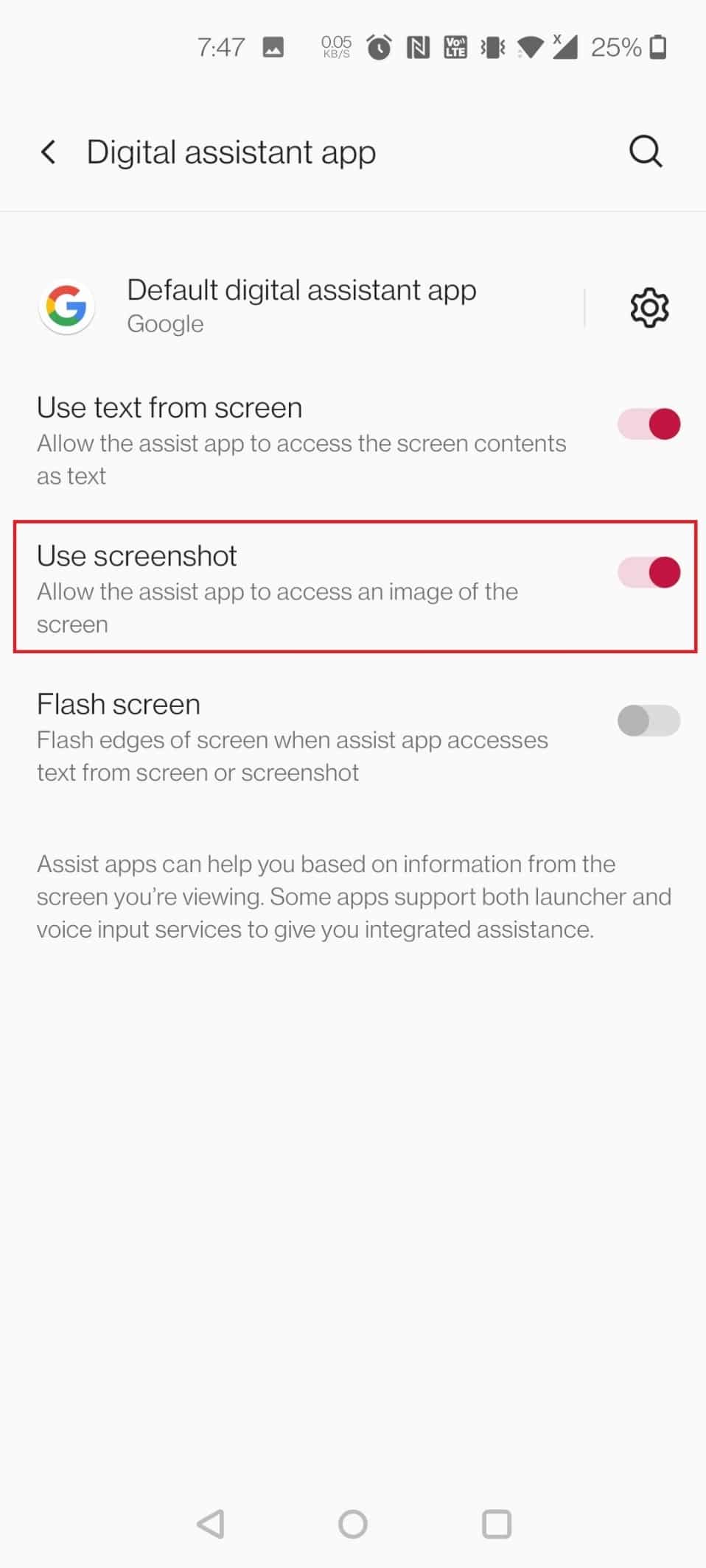
8. Teraz możesz poprosić Google o zrobienie zrzutu ekranu, otwierając Asystenta Google i mówiąc: Zrób zrzut ekranu .
Przeczytaj także : Jak zrobić zrzut ekranu na Netflix
Jak zrobić zrzut ekranu w Apple? Jak zrobić zrzut ekranu na moim iPhonie za pomocą przycisku Home?
Aby zrobić zrzut ekranu na urządzeniach Apple, możesz użyć czterech metod. Możesz skorzystać z dowolnej z następujących metod:
Opcja I: Użyj przycisków
Naciśnij i przytrzymaj jednocześnie przyciski Home i Power , aby wykonać zrzut ekranu strony, na której się znajdujesz.
Opcja II: Użyj Siri
Ta metoda jest bardzo skuteczna, ponieważ możesz wykonać zrzut ekranu bez użycia rąk. Musisz tylko upewnić się, że funkcja Hej Siri jest włączona. Gdy jesteś na stronie, na której chcesz zrobić zrzut ekranu, po prostu powiedz: Hej Siri, zrób zrzut ekranu . Zrzuty ekranu możesz znaleźć w aplikacji Zdjęcia.

Opcja III: Użyj funkcji Back Tap
Przeczytaj i wykonaj czynności wymienione poniżej, aby nauczyć się korzystać z funkcji tylnego kranu.
Uwaga : ta funkcja jest dostępna tylko na iPhonie 8 i nowszych.
1. Uruchom Ustawienia na swoim urządzeniu z systemem iOS.
2. Stuknij opcję Dostępność , jak pokazano.

3. Stuknij w Dotyk w sekcji FIZYCZNE I SILNIKOWE .
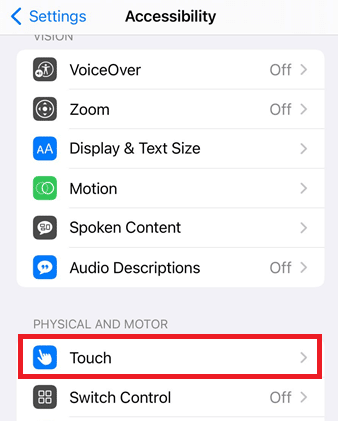
4. Przesuń palcem w dół i dotknij Back Tap .
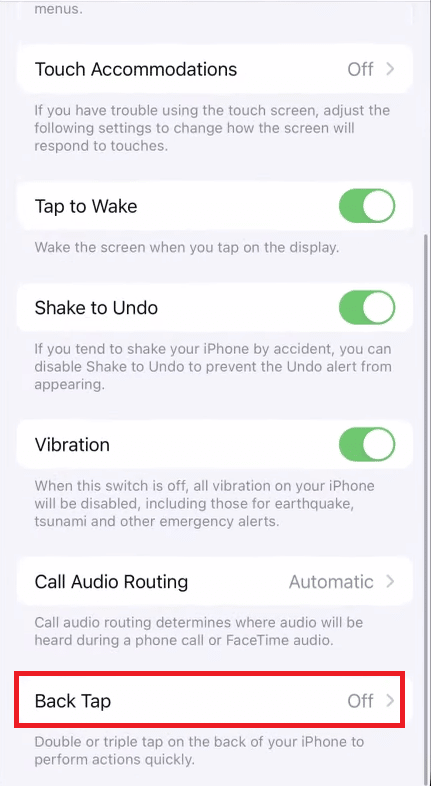
5. Wybierz Dwukrotne dotknięcie .
Uwaga : możesz też wybrać opcję Trzykrotne dotknięcie , jeśli chcesz.
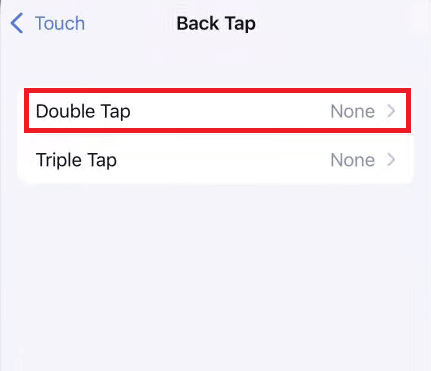
6. Następnie wybierz Zrzut ekranu z podanej listy, jak pokazano poniżej.

Teraz możesz po prostu dotknąć dwukrotnie lub trzykrotnie z tyłu telefonu iPhone, a zrzut ekranu zostanie wykonany i zapisany na Twoich zdjęciach.
Opcja IV: Użyj funkcji wspomagającej dotyk
1. Otwórz aplikację Ustawienia na swoim urządzeniu iPhone.
2. Stuknij w Dostępność > Dotknij .
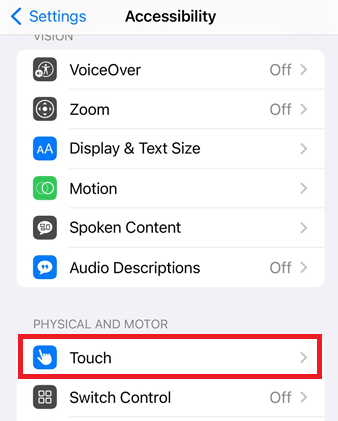
3. Włącz przełącznik opcji AssistiveTouch , jak pokazano poniżej.
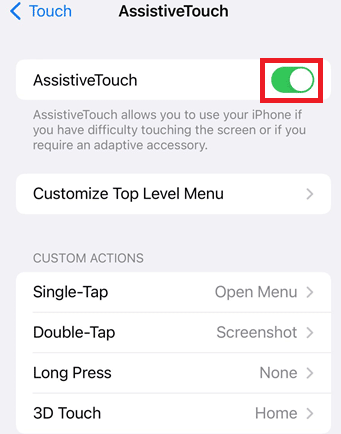
4. Teraz dotknij Dwukrotne dotknięcie .
Uwaga : Możesz także wybrać pojedyncze dotknięcie, długie naciśnięcie i 3D Touch , zgodnie ze swoimi potrzebami.
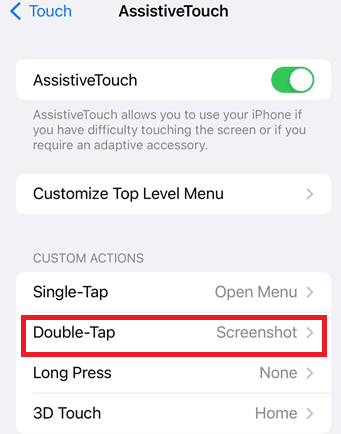
5. Następnie dotknij Zrzut ekranu z listy opcji.
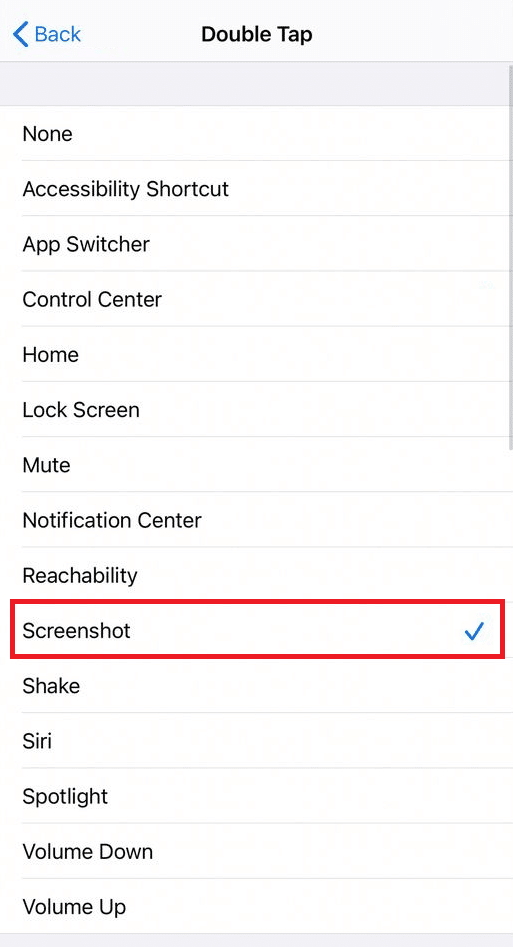
Teraz na ekranie w rogu pojawi się okrąg. Możesz wykonać jednokrotne dotknięcie, dwukrotne dotknięcie, długie naciśnięcie lub 3D Touch w tym okręgu, aby zrobić zrzut ekranu.
Przeczytaj także : Jak przechwytywać przewijane zrzuty ekranu na Androida
Czy mogę zrobić zrzut ekranu na moim iPhonie, jeśli mój przycisk Home nie działa?
Tak , możesz zrobić zrzut ekranu, nawet jeśli przycisk Home lub przycisk zasilania iPhone'a nie działa. Możesz zrobić zrzut ekranu iPhone'a bez przycisków na trzy różne sposoby. To są:
- Korzystanie z Siri
- Korzystanie z funkcji Back Tap
- Korzystanie z funkcji AssistiveTouch
Aby jednak skorzystać z funkcji Back tap, upewnij się, że korzystasz z iPhone'a 8 lub nowszego, ponieważ ta funkcja została wprowadzona z urządzeń iPhone 8.
Jak zrobić zrzut ekranu na iPhonie bez przycisków?
Istnieją trzy sposoby wykonania zrzutu ekranu iPhone'a bez przycisków, jeśli przyciski nie działają lub nie chcesz ich używać. Ale daliśmy ci metodę do użycia:
1. Uruchom aplikację Ustawienia na swoim iPhonie.
2. Stuknij w Dostępność .
3. Następnie dotknij opcji Dotyk > AssistiveTouch , aby włączyć dla niej przełącznik.
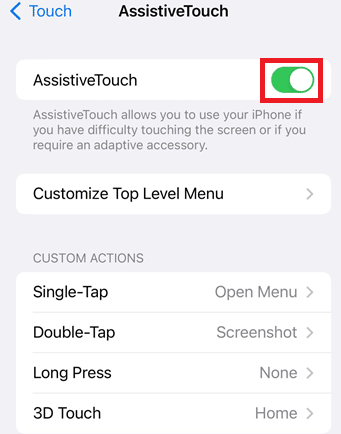
4. Teraz wybierz jedną z następujących opcji:
- Podwójne wciśnięcie
- Pojedyncze dotknięcie
- Długie naciśnięcie
- Dotyk 3D
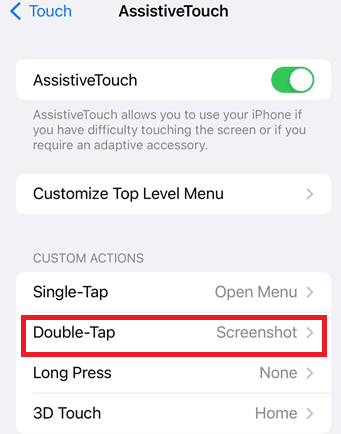
5. Następnie dotknij Zrzut ekranu z listy opcji.
Teraz na ekranie w rogu pojawi się okrąg. Możesz wykonać jednokrotne dotknięcie, dwukrotne dotknięcie, długie naciśnięcie lub 3D Touch w tym okręgu, aby zrobić zrzut ekranu.
Przeczytaj także : Jak zrobić zrzut ekranu na Snapchacie bez wiedzy innych?
Jak zrobić zrzut ekranu wiadomości tekstowej na moim iPhonie?
Aby zrobić zrzut ekranu wiadomości tekstowej na iPhonie, możesz jednocześnie nacisnąć przycisk zasilania i przycisk home , a zrzut ekranu zostanie wykonany i zapisany na Twoich zdjęciach. Jeśli chcesz zrobić zrzut ekranu iPhone'a bez przycisku Home lub Power, możesz wykonać poniższe czynności:
Uwaga : ta funkcja jest dostępna tylko na iPhonie 8 i nowszych.
1. Uruchom Ustawienia i dotknij Dostępność .
2. Stuknij w Dotyk > Wstecz Stuknij .
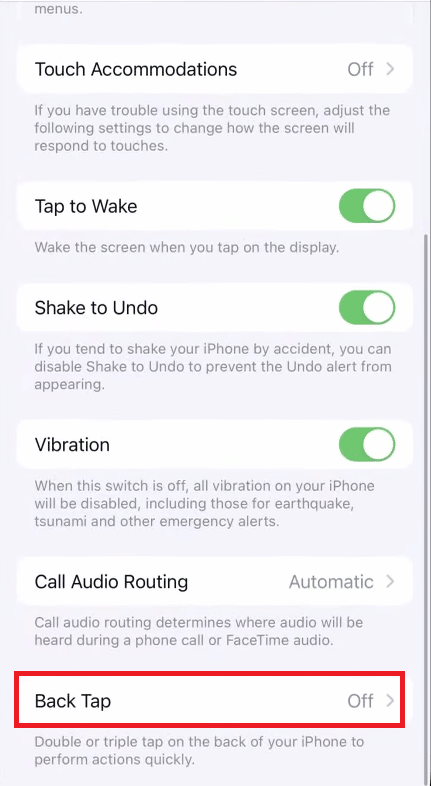
3. Wybierz opcję Podwójne dotknięcie lub Potrójne dotknięcie , w zależności od wygody.
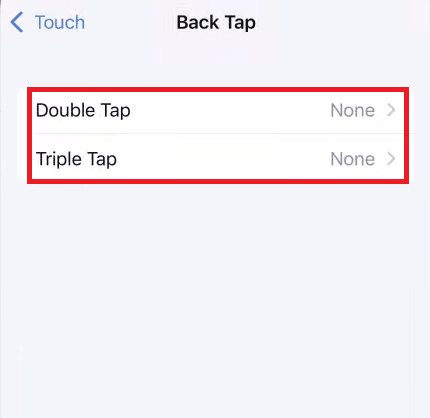
4. Następnie dotknij Zrzut ekranu z listy.
Teraz możesz po prostu dotknąć dwukrotnie lub trzykrotnie z tyłu telefonu iPhone, a zrzut ekranu zostanie wykonany i zapisany na Twoich zdjęciach.
Zalecane :
- Jak znaleźć numer konta i PIN Sprint?
- Jak zamrozić lokalizację w Find My iPhone
- Jak zrobić zrzut ekranu spotkania Zoom
- Jak zrobić zrzut ekranu na laptopie Lenovo?
Mamy nadzieję, że ten artykuł był pomocny i nauczyłeś się robić zrzut ekranu iPhone'a bez przycisków . Daj nam znać, która z metod sprawdziła się u Ciebie najlepiej. Prosimy o upuszczenie swoich pytań lub sugestii, jeśli takie istnieją, w sekcji komentarzy poniżej. Daj nam również znać, czego chcesz się nauczyć dalej.
